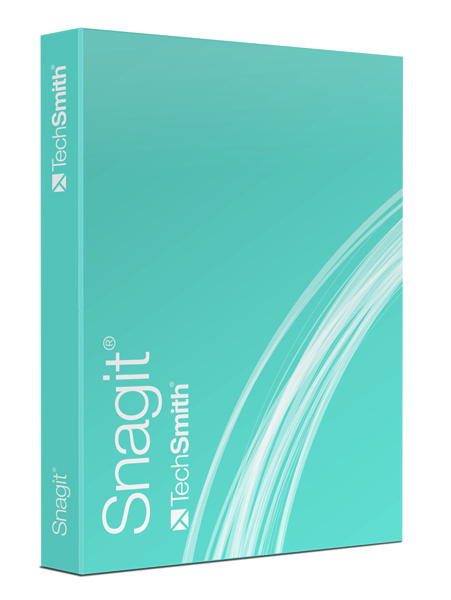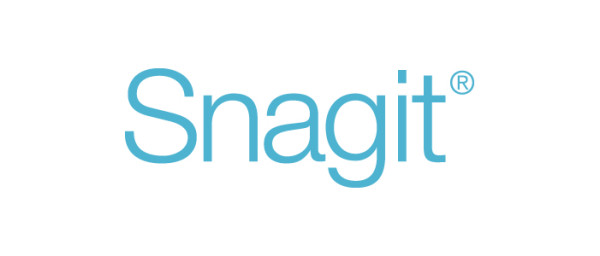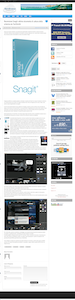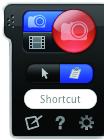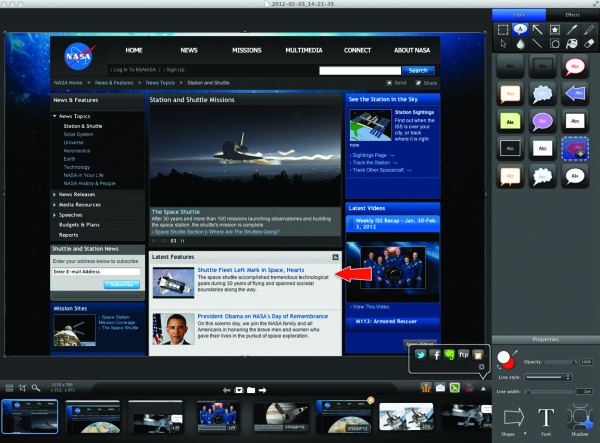Recensione Snagit: ottimo strumento di cattura dello schermo pagine web incluse
Dopo aver provato Camtasia e successivamente approfondito l’esperienza tramite la nostra recensione, TechSmith, software house produttrice di Camtasia, ha ritenuto opportuno che i nostri lettori venissero portati alla conoscenza delle funzionalità di un’altro loro prodotto: Sangit.
Snagit può definirsi un prodotto parallelo a Camtasia, in quanto anch’esso ha lo scopo di catturare lo schermo, ma il discriminante sta nel fatto che Snagit è orientato verso i fermo immagine più che verso i video, come avremo modo di approfondire nel seguito.
Su OS X sono presenti già più vie per catturare l’immagine a schermo, prime tra tutte le due scorciatoie da tastiera come shortcut command+shift+3 e command+shift+4. Rispettivamente la prima volta a salvare l’intera schermata e la seconda a selezionare parte dello schermo che verrà poi salvata. Altra via è quella fornita dall’applicazione nativa “Istantanea” che già offre qualche opzione in più.
Questa applicazione di TechSmith, che di base esegue degli screenshot, offre la possibilità di catturare aree e successivamente intervenire su di esse in modi che non avremmo neanche immaginato.
Una problematica frequente e comune è quella di voler salvare una pagina web con la sua originale formattazione, gli strumenti che sono di solito disponibili non ci consentono di ottenere un risultato ottimale. Con Snagit invece il risultato che otterremo sarà interamente coerente con le aspettative. Quest’applicazione infatti esegue uno scrolling automatico attraverso il quale cattura, e fonde automaticamente, le varie parti della pagina. L’operazione, fatta a più passaggi richiede pochi secondi in più, ma il risultato è davvero apprezzabile. Questa funzione effettua lo scrolling verticale, orizzontale, ma anche in entrambe le direzioni per restituire l’intera pagina. Trattandosi di immagini però, non potremo selezionare il testo se non tramite opportuno OCR.
Questa funzione, naturalmente è estendibile a qualsiasi applicazione a partire dal Finder.
Qui accanto trovate una prova dimostrativa di quanto appena affermato; un click sull’immagine vi permetterà di visualizzare l’immagine a piena risoluzione, ottenuta con uno schermo Retina.
Come Camtasia, si compone di due parti: la prima riservata alla cattura e la seconda dedicata all’editing.
Per la fase di cattura, rimane in sovrimpressione nella parte destra dello schermo una piccola scheda, che al passaggio del mouse viene richiamata mostrando gli strumenti essenziali per effettuare uno screenshot, o la registrazione dello schermo. In entrambi i casi, prima di procedere sarà possibile scegliere l’area d’interesse selezionabile manualmente, o con l’aiuto degli “agganci automatici” a finestre o aree più piccole. Una finestra di aiuto ci darà inoltre ulteriori indicazioni su come procedere al meglio. Per piccoli spostamenti apparirà una lente d’ingrandimento che ci consentirà di selezionare più precisamente il punto di inizio e fine dell’area da catturare. Come per gli screenshot di sistema, anche in questo caso vengono messi a disposizione un buon numero di comode shortcut.
Per la fase di editing, viene offerta tutta una serie di interessanti effetti e strumenti per migliorare il progetto che, cosa molto importante, sarà possibile intervenire per livelli.
Ogni scatto, riposto nel “cassetto”, potrà sia essere gestito singolarmente che utilizzato per essere sovrapposto ad un altro tramite l’utilizzo di varie tecniche.
Gli strumenti messi a disposizione sono: selezione, caselle di testo a varie forme, sagome di vario genere, frecce, pennelli. Ognuno di questi è profondamente personalizzabile.
Stesso livello di personalizzazione è messo a disposizione per gli effetti, che una volta impostati possono essere salvati come stili preferiti.
Per l’ultima fase, quella di condivisione e salvataggio, sono presenti tutti gli strumenti necessari per salvare l’immagine in qualsiasi formato, condividerla via email ed aprirla in Camtasia.
È inoltre possibile configurare servizi quali FTP, YouTube, Twitter, Facebook ed Evernote e ScreenCast.com. Viene infine offerta la possibilità di copiare l’immagine creata negli appunti, o aprirla nei programmi del pacchetto Microsoft Office quali Word, Excel e PowerPoint.
Tutti i dettagli su Snagit sono reperibili sulla pagina dedicata di TechSmith, a partire dalla quale è possibile scaricare una versione dimostrativa del software, o acquistarlo. Snagit è offerto a partire da €47,95 per una singola licenza.
Lanceremo prossimamente un contest mettendo in palio tre licenze per questo ottimo programma, continuate a seguirci.